
Indhold
- Sådan repareres iOS 11.4 Beta-installationsproblemer
- Sådan repareres iOS 11.4 Beta Bluetooth-problemer
- Sådan repareres iOS 11.4 Beta-cellulære dataproblemer
- Sådan repareres iOS 11.4 Beta Wi-Fi-problemer
- Sådan repareres iOS 11.4 Beta AirPod-problemer
- Sådan repareres iOS 11.4 Beta Touchscreen Problemer
- Sådan repareres iOS 11.4 Beta Lag & Random Reboots
- Sådan repareres iOS 11.4 Beta batterilevetidsproblemer
- Sådan løses iOS 11.4 Beta App Problemer
- Sådan løses iOS 11.4 Beta lyd problemer
- Sådan repareres iOS 11.4 Beta-problemer, hvis der ikke fungerer noget
- Installer iOS 11.4.1 for bedre sikkerhed
IOS 11.4 beta-problemer plager beta-testere, og denne vejledning viser dig, hvordan du løser de mest almindelige problemer.
Marsvinene, der tester for udgivelsesversionen af Apples nye iOS 11.4-opdatering, klager over alvorlige batteridrækker, Wi-Fi-problemer, problemer med forskellige applikationer fra første og tredjepart, lag, tilfældige genstarter, installationsproblemer og forskellige andre problemer.
Mens nogle iOS 11.4 beta-problemer måske kræver en nedgradering til en ældre version af iOS 11, kan andre bare kræve et par sekunder eller et par minutter af din tid.
I dag vil vi uddybe de mest almindelige iOS 11.4 beta-problemer, vi har stødt på, og vise dig, hvordan du (potentielt) kan rette dem på om få minutter.
Det er umuligt at forudsige, når du får vist et problem, der vises på din enhed, så du vil beholde en liste over rettelser, som er opdateret, da opdateringen skrider frem gennem test forud for den officielle iOS 11.4-udgivelsesdato.
Sådan repareres iOS 11.4 Beta-installationsproblemer
Inden du installerer iOS 11.4 beta på din enhed, skal du se vores forhåndsinstallationsvejledning. Det vil hjælpe dig med at undgå problemer.
Installationsproblemer er meget almindelige, og nogle brugere løber i problemer med iOS 11.4 beta.
Hvis du forsøger at installere iOS 11.4 beta, og installationen sidder fast på Apple logoet uden udgang, så er det du sandsynligvis skal gøre.
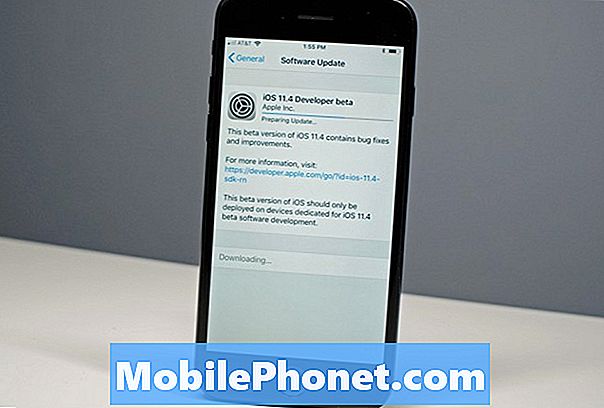
For at rette op på dette har vi været nødt til at gå ind i gendannelsestilstand og gendanne til en ny version af iOS. Det kan tage flere forsøg, men telefonen skal i sidste ende vende tilbage til en tom skifer. Herefter skal du installere iOS 11.4 beta korrekt.
Hvis du ikke vil gennemgå alt det endnu, kan du også prøve at fjerne SIM-kortet for at se, om det hjælper installationen sammen. Denne metode har fungeret for et par personer. Du bør kun gøre dette, hvis du installerer iOS 11.4 beta på en sekundær enhed.
Hvis det er iOS 11.4 beta-download, der sidder fast, skal du prøve at holde hjemme-knappen og tænd / sluk-knappen nede (hvis du ejer en iPhone 7, holder du lydstyrken nede og tænd / sluk-knappen) på samme tid.
Din enhed vil slukke og genstarte, og så skal du kunne få processen til at rulle igen.
Sådan repareres iOS 11.4 Beta Bluetooth-problemer
Hvis du ikke længere kan forbinde din iOS 11.4 beta-drevne enhed til dit Bluetooth-headset eller højttalere, skal du prøve et af disse gamle løsninger.
Gå ind i appen Indstillinger og gå ind i Bluetooth. Tryk på den blå i i cirklen ved siden af Bluetooth-forbindelsen, der giver dig problemer og tryk på Glem denne enhed på det næste skærmbillede. Prøv at genoprette forbindelse.
Hvis denne hurtigreparation ikke virker, skal du prøve at nulstille enhedens netværksindstillinger. Gå ind i Indstillinger> Generelt> Nulstil> Nulstil netværksindstillinger. Denne proces tager nogle sekunder at fuldføre, og din enhed glemmer kendte Bluetooth-enheder. Prøv at genoprette forbindelse.
Hvis dette ikke hjælper, skal du prøve at nulstille alle dine indstillinger. Indstillinger> Generelt> Nulstil> Nulstil alle indstillinger. Dette vil vende tilbage til dine fabriksindstillinger, hvilket betyder at din enhed vil glemme alle de lagrede Wi-Fi-adgangskoder. Sørg for at have dem nyttige, inden du prøver dette trin.
Hvis du beskæftiger dig med iOS 11.4 beta Bluetooth-problemer i bilen, skal du prøve disse rettelser, men du skal muligvis også kontakte bilens manual og / eller bilens forhandler for at få en mulig løsning.
Sådan repareres iOS 11.4 Beta-cellulære dataproblemer
Hvis din cellulære data (LTE, 4G, osv.) Hastigheder er langsommere end normalt og / eller din forbindelse er ustabil, er der et par ting at prøve.
Først skal du kontakte din luftfartsselskab for at afgøre, om der er en fejl i dit område. Her er hvor du skal hen, hvis du er på AT & T, Sprint, T-Mobile eller Verizon. Hvis du har brug for det, skal du kontakte kundeservice.
Hvis du er sikker på, at det ikke er en fejl, skal du prøve en simpel genstart. Hold tænd / sluk-knappen nede, drej for at slukke den, hold knappen nede for at tænde for igen. Hvis du stadig oplever problemer, skal du gå ind i Indstillinger> Om og tjekke for en operatøropdatering.
Hvis det ikke virker, skal du prøve at skifte mobildata fra og til. Gå til Indstillinger> Mobil> Slå det fra. Du kan også prøve at aktivere flyvemaskinemodus i et øjeblik i Indstillinger eller Kontrolcenter. Sluk den og tjek din forbindelse.
Du kan også prøve at nulstille dine netværksindstillinger. Gå ind i Indstillinger> Generelt> Nulstil> Nulstil netværksindstillinger.
Sådan repareres iOS 11.4 Beta Wi-Fi-problemer
IOS 11.4 beta testere kører i en række Wi-Fi-problemer. Nogle brugere ser langsomme hastigheder, andre oplever hyppige dråber. Wi-Fi-problemer er notorisk svært at rette, men her er nogle få rettelser til at prøve, hvis tingene går galt.
For det første vil du sikre dig, at det ikke er et router / internetudbyder-problem (ISP). Hvis din Wi-Fi-forbindelse starter, skal du prøve at afbryde routeren i et godt øjeblik, før du tester igen. Vi anbefaler også at se for at se, om der er en driftsfejl i dit område.
Hvis du er positiv, er det ikke en fejl eller et routerproblem, du vil gerne gribe din enhed og gå ind i appen Indstillinger og få dine Wi-Fi-adgangskoder handy.
Gå til Indstillinger> Wi-Fi> Vælg din forbindelse> og tryk på Glem dette netværk øverst på skærmen. Tilslut igen, hvis du kan, og kontroller for problemer.
Hvis du stadig bemærker problemer, skal du gå ind i Indstillinger> Generelt> Nulstil> Nulstil netværksindstillinger. Dette vil medføre, at din enhed glemmer gemte adgangskoder, så som vi sagde, har de brugbare.
Hvis disse fejler dig, har Apple sin egen guide til Wi-Fi-problemer. Du kan finde en løsning, der fungerer for dig der.
Sådan repareres iOS 11.4 Beta AirPod-problemer
Hvis dine AirPods ikke opretter forbindelse til din iOS 11.4 beta-drevne enhed, eller hvis kun en AirPod tilsluttes, kan du prøve dette.
Tag begge dine AirPods ud, sæt dem begge inde i sagen, luk sagen, vent 5-10 sekunder, og tag dem langsomt ud med sagen ved siden af telefonen.
Sådan repareres iOS 11.4 Beta Touchscreen Problemer
Hvis din enheds skærm begynder at forsvinde, eller hvis det ikke reagerer, når du bruger iOS 11.4 betaen, er det en løsning, der har fungeret for os.
Hvis skærmen slutter at reagere på berøringer og swipes, skal du holde tænd / sluk-knappen og startknappen nede (volumen ned og tænd / sluk-knappen på en iPhone 7 / iPhone 7 Plus, som sådan på iPhone 8 / iPhone 8 Plus og sådan på iPhone X ) på samme tid. Din telefon genstarter om nogle få sekunder, og berøringsskærmproblemerne skal være væk.
Hvis det ikke virker første gang, prøv det igen, indtil det virker. Tidligere tog det så mange som tre hårde nulstillinger.
Sådan repareres iOS 11.4 Beta Lag & Random Reboots
Hvis du beskæftiger dig med iOS 11.4 beta-præstationsproblemer som lag, tilfældige genstarter og lockups, har vi fået dig dækket.
Vi har for nylig sammensat en liste over måder at forbedre dårlig iOS 11-ydeevne, hvis en simpel genstart undlader at fjerne problemet (e).
Hvis du oplever stammen, når du skifter applikationer, skal du prøve at justere klikhastigheden for startknappen. For at få det gjort, skal du gå ind i dine indstillinger> Generelt> Tilgængelighed> Hjem knap.
Sådan repareres iOS 11.4 Beta batterilevetidsproblemer
Vi har ikke bemærket nogen problemer, men nogle iPhone og iPad brugere bemærker iOS 11.4 beta batteridrænning. Batteri problemer er almindelige, og de vil plage hver eneste iOS 11.4 beta Apple sætter ud.

Hvis du begynder at mærke unormal batteridrænse ud af ingenting, kan du kigge på vores liste over rettelser til dårlig batterilevetid iOS 11. Vores guide går dig gennem de trin, du vil tage, før du giver op.
Sådan løses iOS 11.4 Beta App Problemer
Hvis du har problemer med at downloade apps eller appopdateringer fra App Store, skal du genstarte din enhed og prøve download igen. Det skal fungere. Hvis din download stadig er fast, skal du trykke hurtigt på "Opdater" på en app, før symbolet "Open" vises.
Hvis du har problemer med appens ydeevne, skal du sørge for, at appen er opdateret med de nyeste fejlrettelser. Hvis det ikke hjælper, skal du prøve at geninstallere appen, der giver dig problemer.
Mange apps og tjenester fungerer ikke godt med pre-release-software, og mange udviklere vil ikke frigive opdateringer af beta-kompatibilitet iOS 11.4.
Hvis disse rettelser ikke hjælper, og dine problemer bliver uudholdelige, skal du nedgradere.
Sådan løses iOS 11.4 Beta lyd problemer
Hvis din lyd pludselig skærer ud, mens du er på startskærmen, eller når du bruger et program, skal du ikke panik. Du bør kunne løse problemet i sekunder.
Genstart af din telefon eller tablet skal lette problemet. Hold tænd / sluk-knappen nede, skub den for at slukke, tænd enheden igen og tjek. Du bør også prøve at slå Bluetooth fra og til for at se, at der løser dit problem.
Hvis disse lydproblemer finder sted i en bestemt app, skal du kontrollere, at du har den nyeste version af appen.
Vi anbefaler også at tage et kig på dit højttalergitter for at sikre, at affald ikke forårsager problemet. Hvis du bemærker noget, skal du forsigtigt fjerne det for at se, om det forbedrer enhedens lyd.
Sådan repareres iOS 11.4 Beta-problemer, hvis der ikke fungerer noget
Når Apple udsender en ny iOS 11.4 beta, skal du downloade den. Vi forventer, at kommende iOS 11.4 betas kommer med en række fejlrettelser.
Hvis du er i den nuværende iOS 11.4 beta, og du ikke kan få et håndtag på, hvad det end måtte plage din iPhone, iPad eller iPod touch, kan du prøve at droppe tilbage til en stabil, officiel iOS-software.
Hvis du ikke er bekendt med nedgraderingsprocessen, så tag et kig på vores gennemgang. Det vil holde din hånd gennem de trin, du skal tage for at komme tilbage til stabil software.
4 grunde til ikke at installere iOS 11.4.1 og 8 grunde du bør














